Canvaにフォントを追加してデザインの印象を変える方法

デザインに使うフォントを変えるだけで作品の印象が大きく変わります。フォントは雰囲気や読みやすさ、ブランドらしさを左右する重要な要素です。ここではCanvaにフォントを追加する手順や注意点、うまく活用するためのポイントをやさしく解説していきます。これからフォントを入れてみたい方も、少し試してみたい方も参考にしてください。
Canvaにフォントを追加するとデザインの印象が変わる
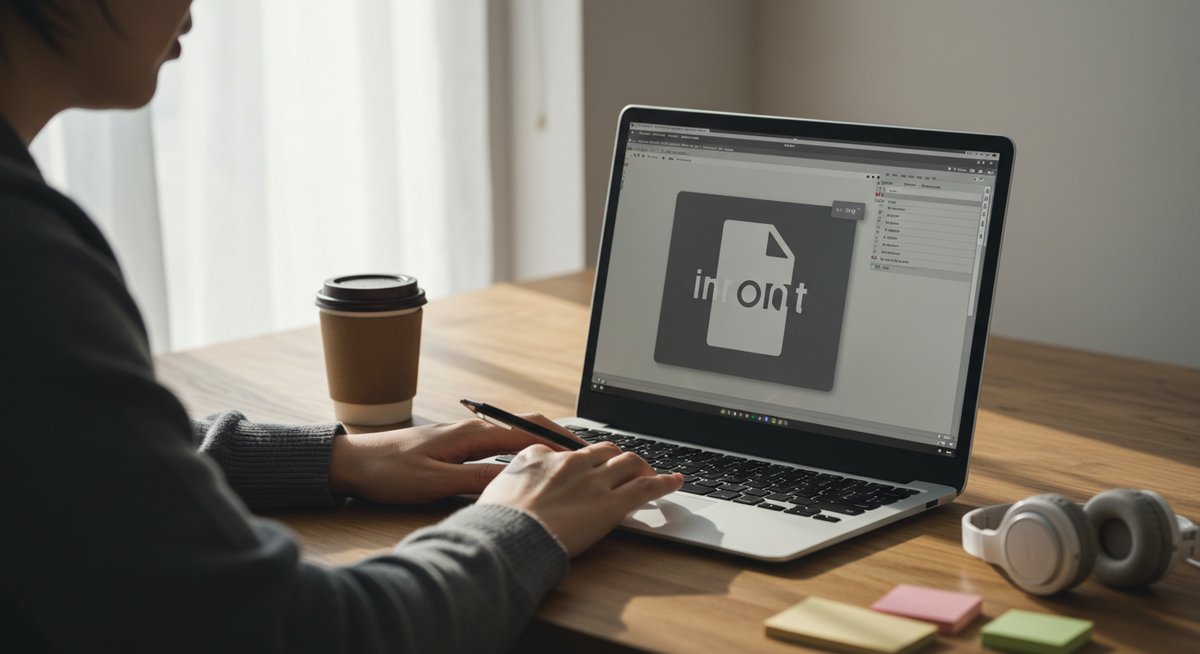
Canvaに新しいフォントを入れると、見た目の印象がぐっと変わります。文字の太さや形、字間の違いで受ける印象が変わり、柔らかい雰囲気や落ち着いた雰囲気、モダンな印象など目的に合った表現がしやすくなります。色やレイアウトはそのままでも、フォントひとつで伝わる印象がはっきりするので、デザインの第一印象を調整したいときに有効です。
フォントを増やすことでタイトル、本文、キャプションなど用途ごとに使い分けができ、視覚的な階層がつけやすくなります。読み手が情報を追いやすくなるだけでなく、見る人の感情にも影響を与えられます。
また、ブランドイメージに合ったフォントを揃えておくと、複数の素材で統一感が出せます。細かい調整が苦手な場合でも、目的に合うフォントを一つ入れるだけで全体の印象を整えやすくなります。
フォント追加で変わる見た目のポイント
フォントの違いで特に変わるのは「トーン」「読みやすさ」「情報の優先度」です。トーンは丸みや角張り、線の太さで決まり、デザイン全体の雰囲気を左右します。たとえば丸みのあるフォントは親しみやすく、角張ったフォントはシャープで信頼感を与えます。
読みやすさは文字の形や字間、行間で変わります。長文には可読性の高いフォントを使い、短い見出しや強調には装飾的なフォントを用いるとバランスが取りやすくなります。情報の優先度は大きさだけでなくフォントの選び方で決められます。重要な見出しに太めで目立つフォント、補足には淡い印象のフォントを使うと視線を誘導できます。
さらに、フォントの組み合わせも印象作りに重要です。相性の良い組み合わせを選ぶことで整った印象になりますし、合わない組み合わせは散漫な印象を与えてしまいます。色や余白と合わせて試しながら決めていくと良いでしょう。
ブランドの雰囲気を統一できる
ブランドやプロジェクトで同じフォントを使い続けると、視覚的な統一感が生まれます。名刺、SNS投稿、資料など複数の媒体で同じフォントを使うことで、見た目に一貫性が出てブランド力が高まります。フォントはロゴに使う文字と合わせるとより統一感が出ます。
ブランドイメージを決めたら、見出し用・本文用・アクセント用など用途別にフォントを決めておくと便利です。Canvaではブランドキットに登録しておけば、チームでも同じフォントを使いやすくなります。色やロゴと一緒に管理しておくことで、新しい素材を作るときに迷いにくくなります。
ただし、あまりに多くのフォントを使いすぎるとまとまりがなくなるので、基本は2〜3書体に絞るのがおすすめです。用途ごとに役割を決めておくと、日々の作業も楽になります。
読みやすさと視認性が向上する
フォントを適切に選ぶと、長文の読みやすさや短いキャプションの視認性が高まります。文字の太さや字幅、文字間を考えて選ぶと、画面や印刷物で読みやすくなります。特にスマホ画面ではサイズが小さくなるため、画面上での見え方を意識することが大切です。
見出しは目立たせつつも読みづらくならないバランスが必要ですし、本文は疲れにくいものを選ぶと読者の離脱を防げます。視認性は色とのコントラストや背景との組み合わせでも左右されるため、フォントだけでなく全体の配色も合わせて確認しましょう。
文字間や行間も調整できる場合は、適宜調整するとより読みやすくなります。特に数字や英字の多い箇所は、フォントによって読みやすさが大きく変わることがあります。
オリジナル性を出して差別化できる
独自性のあるフォントを使うと、他と差がつきやすくなります。よく使われる定番フォントだけでなく、個性あるフォントを取り入れることで作品に個性が出て、目を引くことができます。ロゴや見出しで個性的な書体を使えば、記憶に残りやすくなります。
ただし、個性を出す場所は限定したほうが良いです。タイトルやロゴで個性を出し、本文は読みやすいフォントにするなどの使い分けで整った印象を保てます。組み合わせのバランスを考えながら試すと、ほど良い個性が出せます。
ライセンスで気をつける点
フォントには配布元が定める利用条件があります。商用利用が許可されているか、改変や再配布が可能かどうかを確認する必要があります。許可が必要な場合は購入やライセンス取得が必要になることがあります。
配布サイトやフォントの説明ページで利用範囲を確認し、不明な点は配布者に問い合わせると安心です。商用利用不可のフォントを業務で使うと問題になることがあるため、用途に応じた確認を怠らないようにしましょう。
注意点として、同じフォント名でも配布形態や版によって条件が異なる場合があります。ダウンロード元を明確にしておくと管理が楽になります。
Canvaにフォントを追加する基本手順

Canvaにフォントを入れる流れはシンプルですが、いくつか押さえておきたい手順があります。まずは使いたいフォントファイルを用意し、Canvaのブランドキットやデザイン画面からアップロードします。アップロード後はフォント一覧から選べるようになります。
ファイル形式やライセンスの確認、ZIPの解凍といった準備が必要な場合があるので、そのあたりもまとめておきましょう。順序を守れば迷わず使い始められます。
対応するファイル形式を確認する
Canvaが受け付けるファイル形式をまず確認してください。一般的にはOTFやTTFといったフォントファイルが使えます。これらは多くのフォント配布サイトで提供されています。その他の形式は対応していないことがあるので、ダウンロード時にファイル名の拡張子を確認しておくと安心です。
また、フォントによっては複数のファイルに分かれている場合があります。ウエイト(太さ)ごとに別ファイルになっていることがあるので、必要なウエイトをまとめて用意すると後で楽です。
ファイルが対応していない場合は別途変換ツールを使う方法もありますが、変換した場合のライセンスに注意してください。変換すると許可が必要になる場合もあるため、配布元のルールを確認してから行いましょう。
ZIPファイルは解凍しておく
フォントがZIP形式で配布されていることがあります。その場合はあらかじめパソコン上で解凍しておく必要があります。Canvaでは圧縮ファイルのままアップロードできないため、展開して中にあるOTFやTTFファイルを取り出してください。
解凍後に複数のファイルがあれば、用途に応じて必要なファイルだけ選んでアップロードできます。フォントに付属しているReadMeやライセンス文書も同じフォルダに入っていることがあるので、合わせて確認しておくと良いでしょう。
なお、ダウンロードしたファイルが破損しているとアップロードできないことがあるため、問題が起きたら再ダウンロードを試してみてください。
ブランドキットからアップロードする手順
ブランドキットは一度設定しておくとチームで共有できる便利な機能です。ブランドキットにアクセスして「フォントをアップロード」するメニューを選び、用意したOTFやTTFファイルをドラッグ&ドロップすると登録できます。登録後はブランドに紐づくフォントとして一覧に表示されます。
チームでデザインする場合はここに入れておくと統一が取りやすくなります。アップロード時にライセンスの同意を求められることがあるので、手順に従って進めてください。アップロード後はブランドキット内で管理でき、必要に応じて差し替えや削除もできます。
ただし、ブランドキットの利用はプランによって制限があるため、自分のアカウントで利用可能かどうかを確認しておくと良いでしょう。
デザイン画面からアップロードする方法
デザインを開いた状態でもフォントをアップロードできます。テキストボックスを選び、フォント一覧の「アップロード」ボタンからファイルを追加します。アップロード後はそのデザイン内で即座に使えるようになるため、作業の流れを止めずにフォントを試すことができます。
この方法は一時的にフォントを使いたいときや、デザインを作りながら試して決めたいときに便利です。アップロード後はフォント一覧に表示されるので、他のデザインでも使いたい場合はブランドキットに保存すると管理がしやすくなります。
アップロード中にエラーが出る場合はファイル形式やサイズを確認してみてください。
アップロード後にフォントを選んで使う
フォントをアップロードしたら、テキストを選んでフォント一覧から追加した書体を選びます。見出しや本文に分けて使い分けると見た目が整いやすくなります。太さや斜体などが別ファイルの場合、それぞれ選べるか確認しておくと便利です。
選択後は文字サイズや行間、文字間なども調整して見え方を確認しましょう。スマホや印刷での見え方もチェックしておくと、思わぬ崩れを防げます。必要に応じてフォントを差し替えたり、削除することも可能です。
フォントが読み込めない時の主な原因と対処法
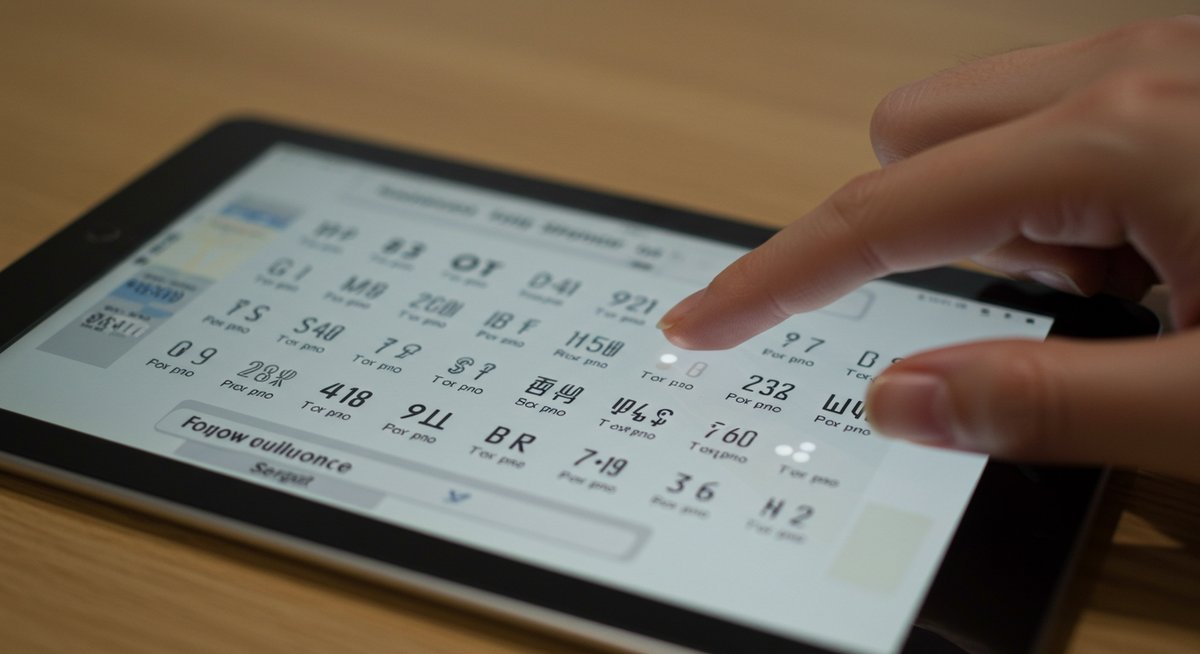
フォントがうまく読み込めないときは原因を順に確認すると解決しやすいです。ファイル形式やライセンス、文字セット、ブラウザの問題、アカウントの権限などが原因になることが多いです。冷静に一つずつチェックしていきましょう。
まずはファイル形式とエラーメッセージを確認し、次にライセンスやブラウザを見直すと効率よく原因を特定できます。場合によっては再ダウンロードや別のファイルで試すと解決することがあります。
ファイル形式が非対応のケース
アップロードできない場合、ファイル形式がCanvaでサポートされていないことがあります。OTFやTTFが基本ですが、それ以外の形式は読み込めないことが多いです。まずは拡張子を確認し、対応しているかどうかを確認してください。
もし非対応形式しか手元にない場合は、配布元で別形式のファイルが提供されていないか探してみましょう。変換ツールで形式を変換できる場合もありますが、変換後のファイルが正常に動作するか確認してください。
フォントに日本語文字が含まれていない
英語向けのフォントなどは日本語文字が含まれていないことがあります。その場合、日本語を入力しても別のフォントに置き換えられてしまいます。日本語を使いたい場合は日本語が入っているフォントを選びましょう。
フォントの配布ページで対応文字セットが記載されていることが多いので、使用する文字が含まれているかを確認すると安心です。見出しだけ英字フォント、本文は日本語対応フォントなどと使い分ける方法もあります。
ライセンスでアップロードが拒否される場合
Canvaはライセンス違反のおそれがあるフォントのアップロードを拒否することがあります。商用利用が禁止されているフォントや配布条件が限定されている場合に起こります。配布元の利用条件を確認し、必要ならライセンスを取得してください。
アップロード時に表示されるメッセージをよく読み、指示に従って対応すると問題が解決しやすいです。疑問があるときは配布元に問い合わせると安心です。
ブラウザやキャッシュを確認する
ブラウザのキャッシュや拡張機能が原因で表示がおかしくなることがあります。まずはブラウザを再起動したり、別のブラウザで試してみてください。キャッシュをクリアすると解消することが多いです。
拡張機能が影響している場合は一時的に無効にして試すと違いが分かります。ネットワークの接続状況も確認して、アップロードが途中で止まっていないかチェックしてください。
Canvaのプランや権限を確認する
ブランドキットやフォントのアップロード機能はアカウントのプランやチーム権限により制限されることがあります。無料プランでは利用できない機能があるため、自分のアカウントで許可されているか確認してください。
チームアカウントの場合は管理者に権限を確認してもらうと解決します。制限が原因であれば、プランの変更や権限付与を検討してください。
無料フォントの探し方と権利の確認ポイント
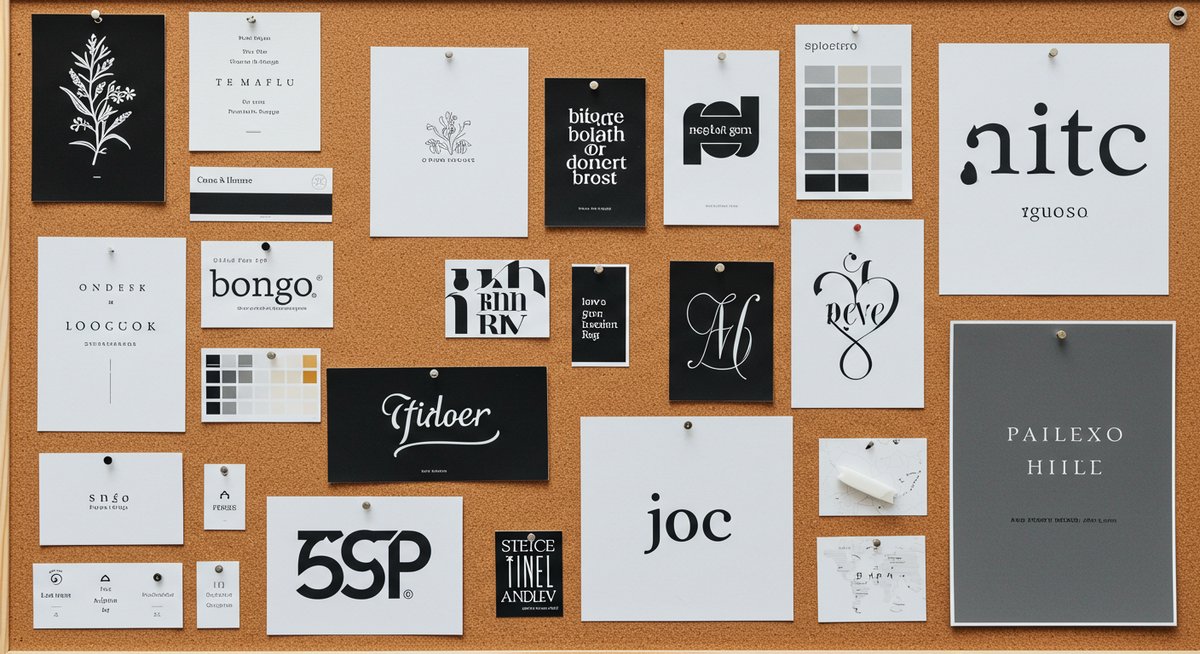
無料フォントを探すときは配布元の信頼性やライセンス表示を重視しましょう。安全に使えるサイトや配布元からダウンロードすることで、後で問題になるリスクを減らせます。商用利用が可能かどうかの確認も忘れないでください。
検索時はフォント名や配布サイトの評判、ライセンス欄を確認すると安心です。ダウンロード後はライセンス文書を保存しておくと後で見返せます。
安全な配布サイトの代表例
信頼できるフォント配布サイトを利用すると安心です。多くのデザイナーが利用している大手サイトはライセンス情報が明確に掲載されていることが多く、探しやすいです。サイトの運営歴やユーザーレビューも参考にしてください。
ダウンロードする前にサイト内のライセンス欄を確認し、必要に応じて書面やライセンスファイルを保存しておくとよいでしょう。
Google Fontsから使えるフォントを選ぶ
Google Fontsは商用利用が許可されているフォントが多く、扱いやすい選択肢です。ウェブ向けに最適化されたフォントが多数あり、ライセンスも比較的分かりやすく記載されています。日本語フォントも増えてきているため用途に合わせて選びやすくなりました。
ダウンロード前に利用条件を確認し、問題なければCanvaにアップロードして使うと便利です。Google Fontsはブラウザ表示にも強く、ウェブ用素材との親和性が高い点も利点です。
商用利用の表記を読み取る方法
フォントの配布ページにある「商用利用可」「商用不可」「利用規約」などの表記を確認してください。英語表記の場合は「commercial use」「personal use only」といった言葉が目印になります。利用範囲が明確でない場合は配布者に問い合わせることをおすすめします。
ライセンスの種類によっては条件付きで使えるものもあるため、商用利用時の必要な手続きを確認しておくと安心です。購入やクレジット表記が必要なケースもあるので、条件を満たすように準備してください。
日本語フォントの対象文字をチェックする
日本語フォントは収録文字が限られている場合があるため、利用予定の文字が含まれているか確認してください。漢字の範囲やかな、記号類の有無をチェックすると安心です。配布ページにサンプルが載っていることが多いので、そこから確認できます。
必要な文字が欠けていると表示が崩れることがあるので、事前にテスト表示してみると安全です。
無料でも注意が必要なケース
無料フォントでも使用条件が限定されることがあります。非商用のみ、改変不可、配布元のクレジットが必要など、条件がさまざまです。条件に違反するとトラブルになるので、ダウンロード前に利用条件をよく読むようにしてください。
不明点がある場合は配布者に問い合わせるか、別のフォントを検討することをおすすめします。
Canvaに追加したフォントで魅力的なデザインを作るコツ
フォントを追加したら、使い分けや組み合わせで見栄えを整えることが大切です。見出しと本文で書体を変える、太さや斜体を活用する、色や余白とのバランスをとると見映えが良くなります。目的に合わせてフォントを配置し、統一感を意識してください。
また、スマホ表示や印刷時の見え方も確認して、必要に応じて調整しましょう。少しの工夫でプロらしい仕上がりになります。
ポイントを押さえて、作業を楽しみながら試してみてください。









